Étant donné qu'AutoCAD est un logiciel assez lourd en raison de ses capacités incroyables, certains utilisateurs constatent que leur AutoCAD fonctionne lentement. L'utilisateur signale des problèmes tels qu'une souris se déplace lentement, se bloque, saute ou hésite et parfois les fichiers mettent du temps à s'ouvrir.
Heureusement, il existe quelques dépannage de base que vous pouvez essayer avant d'aller plus loin et dépenser une somme considérable pour une mise à niveau Mac.
Contenus : Partie 1. Qu'est-ce qu'AutoCAD ?Partie 2. Dépannage pour résoudre un problème de lenteur d'exécution d'AutoCADPartie 3. Méthode la plus simple pour effectuer un nettoyage en profondeur sur Mac pour accélérer AutoCADPartie 4. Conseils et rappels sur la façon de maintenir une bonne performance d'AutoCADPartie 5. Conclusion
Partie 1. Qu'est-ce qu'AutoCAD ?
CAD signifie conception assistée par ordinateur, ce type de logiciel est utilisé par les concepteurs, les architectes et les ingénieurs peut également être parfois utilisé par les artistes multimédias, cela peut être utilisé pour le dessin 2D et 3D. Voici quelques types d'AutoCAD :
- Civil
- Électrique
- Ecscad
- Carte 3D
- Mécaniques
- Détail structurel
En raison de diverses fonctionnalités et interfaces, il peut nécessiter une machine en bon état pour fonctionner correctement sans aucun tracas grâce à la mise à niveau de votre Mac n'est pas toujours nécessaire.
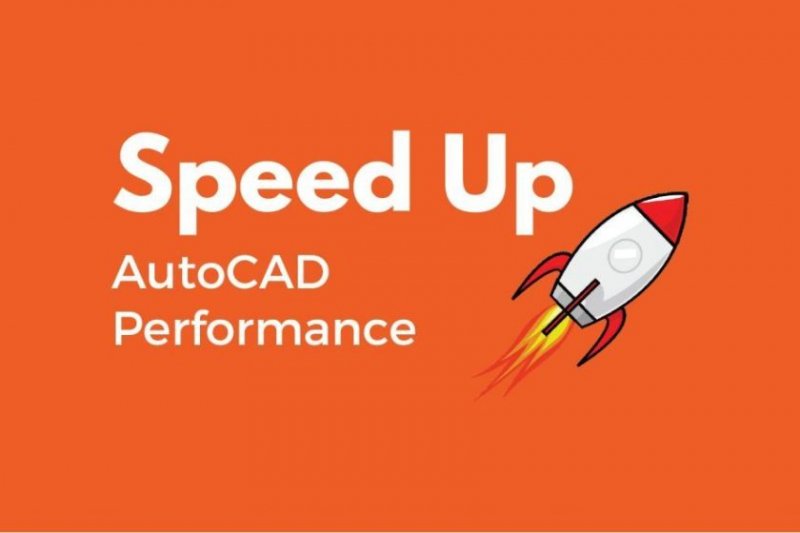
Partie 2. Dépannage pour résoudre un problème de lenteur d'exécution d'AutoCAD
Ceci est divisé en deux parties, la première est la plus élémentaire que nous pouvons faire pour aider à accélérer les performances d'AutoCAD et la deuxième partie consiste à libérer de l'espace sur votre stockage interne pour améliorer les performances de votre RAM (mémoire à accès aléatoire) car si la RAM est trop chargée, cela affectera la vitesse de votre Mac.
Dépannage 1. Vérifiez les bases
- Recherchez la dernière mise à jour d'AutoCAD, consultez également les mises à jour des modules complémentaires et des améliorations
- Essayez de redémarrer le réseau, vous pouvez essayer d'exécuter certaines commandes et le définir sur 0 (zéro), puis relancer AutoCAD
- Réinitialisez AutoCAD à ses options par défaut
- Désactivez les fichiers hors connexion
- Activez l'accélération matérielle dans AutoCAD
Dépannage 2. Consultez les mises à jour
Il est également possible qu'il y ait une mise à jour que vous avez manquée, surtout si votre mise à jour automatique sur votre Mac est désactivée. Le logiciel peut avoir du mal à fonctionner car l'ancienne version a un support moindre que la nouvelle version. Sur Applications de bureau Autodesk > Cliquez sur Accepter la mise à jour
Dépannage 3. Nettoyer le cache sur le navigateur
Chaque fois que vous visitez un site Web, il stocke le cache et les cookies sur votre navigateur, et il consomme une partie de votre raison de stockage derrière une performance plus lente de votre Mac.
Si vous utilisez plus d'un navigateur, vous devrez ensuite nettoyer chaque navigateur, mais au fur et à mesure de cet article, nous vous montrerons le moyen le plus simple de nettoyer les fichiers de cache dans plusieurs navigateurs.
Chrome
- Lancez Google Chrome > Sur le côté droit de la barre d'adresse, cliquez sur le Trois points
- Une liste déroulante affichera > Sélectionnez Réglages
- Sur le côté gauche de l'écran > Sélectionnez Confidentialité et sécurité > Cliquez sur Effacer les données de navigation
- Modifiez la plage horaire de votre choix > Assurez-vous que les trois cases sont coché Historique de navigation, cookies et autres données du site, images et fichiers du cache > Cliquez sur l'Effacer les données.
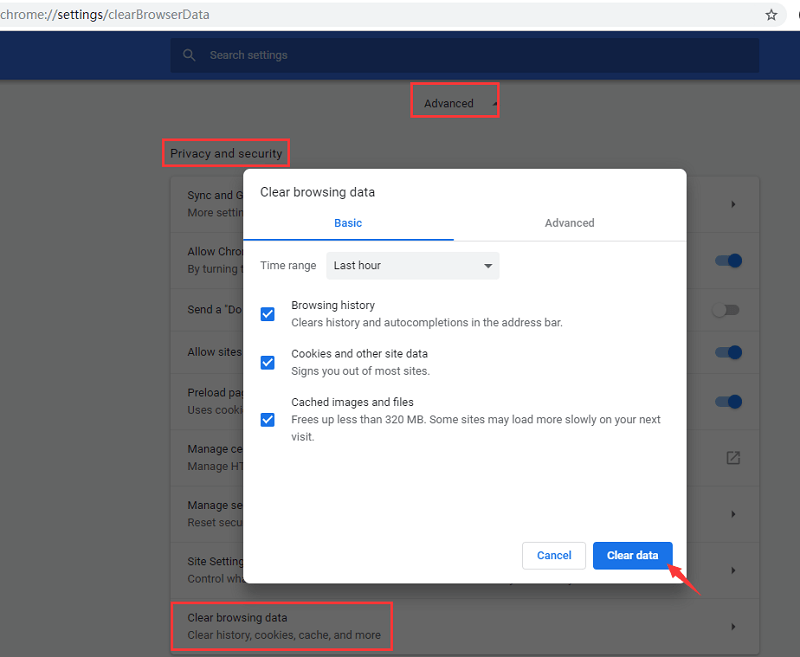
"safari".
- Ouvrez Safari > Sélectionnez le menu Safari > Cliquez sur "Préférences"
- Cliquez sur l'icône avancée > Activez Afficher la barre de menus de développement
- Choisissez Développer des méthodes à hautes performances > Cliquez sur Vider le cache
Firefox
- Lancez Firefox > Sur la barre d'adresse à l'extrême droite> Sélectionnez le trois lignes horizontales
- Choisissez Les options > Cliquez sur Confidentialité et sécurité > Sélectionnez Site et données > Sélectionnez Effacer les données
Dépannage 4. Examinez les processus de la RAM
Comme nous l'avons brièvement expliqué ci-dessus, la RAM a quelque chose à voir avec la vitesse de votre Mac, alors c'est le temps que vous devrez peut-être vérifier.
Il peut y avoir beaucoup de processus actifs en arrière-plan qui affectent les performances d'AutoCAD, ici vous pouvez arrêter certains processus qui ne sont pas nécessaires pour laisser la place à AutoCAD.
- Allez dans le dossier Utilitaires > Lancez le moniteur d'activité puis > Sélectionnez Mémoire système
- Choisissez l'Onglet Mémoire > Revoyez tous les processus en cours > puis quittez ces programmes inutiles en cours d'exécution
Au cas où vous quittez ces gros processus et que cela n'améliore pas les performances d'AutoCAD, vous pouvez redémarrer votre Mac pour actualiser l'utilisation de la RAM.
Partie 3. Méthode la plus simple pour effectuer un nettoyage en profondeur sur Mac pour accélérer AutoCAD
Lorsque vous pensez avoir épuisé tous les moyens d'améliorer la vitesse d'AutoCAD et parcouru tous les processus manuels, vous devez avoir réalisé combien de temps et d'efforts cela vous a pris et parfois fini par ne pas fonctionner.
Comme nous l'avons mentionné ci-dessus, nous avons quelques conseils supplémentaires pour vous sur la façon de améliorer la vitesse de votre Mac en quelques clics. C'est en utilisant un outil intelligent iMyMac PowerMyMac qui peut faire plusieurs dépannage de base pour vous.
Quels sont les avantages d'iMyMac PowerMyMac ?
- Il peut vous donner un résumé du rapport sur les performances de votre système, comme le stockage utilisé et disponible que vous avez toujours sur votre macOS, vous pouvez identifier la cause des erreurs
- Supprimez en toute sécurité les fichiers inutiles qui occupent de l'espace sur votre Mac et vous permettent de libérer facilement du stockage
- Analysez en profondeur toutes vos applications sur Mac pour désinstaller l'application indésirable
- Il pourrait également vous aider à localiser ces fichiers inutiles, comme les fichiers volumineux et anciens dont vous n'avez plus besoin pour améliorer l'espace de votre stockage interne.
- Un outil intelligent qui peut rechercher des fichiers en double et des images similaires à supprimer
- Il s'agit de trier les éléments pour vous permettre d'identifier facilement ceux à supprimer ou non, le tri par taille, type de fichier et date
- Vous pouvez profiter de l'outil sans frais car il a 500 Mo gratuits vous pouvez utiliser les fonctionnalités exceptionnelles d'iMyMac PowerMyMac
Comment nettoyer les fichiers indésirables du système à l'aide d'iMyMac PowerMyMac
- Téléchargez et lancez iMyMac PowerMyMac à partir d'imymac.com
- Choisissez Balayage principal sur le côté gauche de l'écran > Sur le côté droit de l'écran cliquez sur balayage
- Une liste apparaîtra sur le côté droit de la page, puis sélectionnez tous les fichiers inutiles que vous souhaitez supprimer. Si vous souhaitez supprimer tout ce que vous pouvez Appuyez sur Sélectionner tout en haut de la page
- Une fois terminé > Cliquez sur l'icône Avis en bas à droite de la page
- Il affichera un bref résumé de la quantité de fichiers supprimés et de votre nouveau stockage restant

Comment nettoyer le cache du navigateur à l'aide d'iMyMac PowerMyMac
- Puis sélectionnez Confidentialité pour nettoyer vos navigateurs > Sélectionnez un navigateur Safari
- Sélectionnez le bouton Analyser pour laisser au système quelques secondes pour analyser votre historique de navigation
- Sur le côté droit de la page, il vous montrera la liste > Sélectionnez une période de temps sur le côté gauche de l'écran
- Sélectionnez Tout en haut de la page si vous souhaitez supprimer tous les éléments de la période que vous avez définie
- Cliquez sur le bouton Nettoyer
- Vous pouvez choisir d'autres navigateurs comme Chrome ou Firefox en même temps
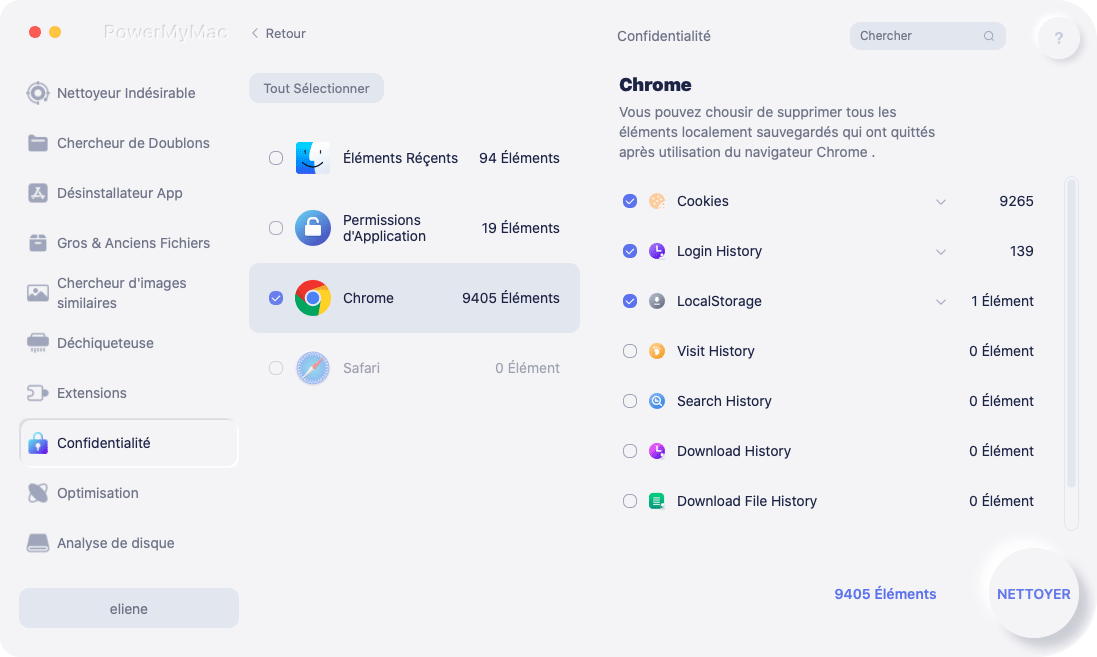
Partie 4. Conseils et rappels sur la façon de maintenir une bonne performance d'AutoCAD
Si ces étapes ont résolu votre problème et amélioré la vitesse d'AutoCAD, il est bon de le savoir, mais au lieu d'avoir à nouveau le même problème, nous avons quelques rappels à suivre pour vous éviter ces types d'erreurs à l'avenir.
- Prenez l'habitude de toujours redémarrer votre Mac
- Recherchez les problèmes de réseau courants tels que vos navigateurs
- Vous pouvez désactiver le centre de documentation AutoCAD
- Assurez-vous toujours de mettre à jour votre Service Pack et les mises à jour d'AutoCAD
- Nettoyez vos fichiers temporaires
- Ajustez vos paramètres d'accélération
- Mettez à jour vos pilotes de carte vidéo
- Effectuez régulièrement un nettoyage en profondeur de votre Mac en utilisant iMyMac PowerMyMac
Partie 5. Conclusion
Lorsque le logiciel ou le programme que vous utilisez ralentit, fait des erreurs et que vous ne pouvez pas l'utiliser correctement, il nous arrive parfois de nous énerver, surtout si nous avons un temps limité pour effectuer une tâche.
Et puisque nous avons couvert à peu près tout, des bases et du dépannage avancé, cela devrait vous aider à améliorer la vitesse et les performances d'AutoCAD en suivant les étapes décrites ci-dessus.
Cela peut vous faire économiser énormément d'argent plutôt que d'aller en voyage avec un technicien en informatique, bien que certains problèmes puissent être liés au matériel, c'est le temps que vous pouvez envisager de faire quelques mises à niveau.
Bien qu'il soit toujours préférable d'en faire une habitude en effectuant un nettoyage en profondeur de votre Mac de temps en temps pour éviter d'avoir à nouveau les mêmes problèmes à l'avenir et votre meilleur ami pourrait être iMyMac PowerMyMac.



